
 星座がデスクトップに現れる♪Stellarium 星座がデスクトップに現れる♪Stellarium
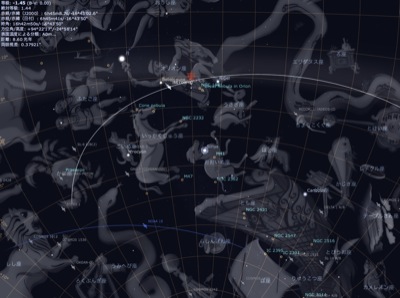
天空の星座や星をデスクトップに美しく表示してくれるソフトです。
しかもリアルタイムで動くんです。もちろん、時間を早めたり遅くしたりもできます。
星座は線図とかイラストでもOK。星座のイラストは美しいですね〜
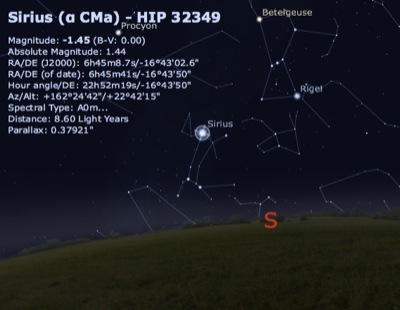
気になる星をセンターに固定したり世界中の好きな場所からのビューアーにもなります。
人工衛星とその軌道も表示できます。
Mac, windows, Unixなどいろんなプラットフォームに対応してして、しかも無料なのがありがたい!!
ダウンロードはこちらStellarium

 PhotoCD(フォトCD)が読めなくなるよ〜 PhotoCD(フォトCD)が読めなくなるよ〜
KODAKのPhotoCDに入れた写真が必要になり、久しぶりにフォトCDを出してきてPhotohopCS5で開こうとしたら認識しないんだな。
なんで??(・。・)???
調べると開発元のアドビの英語のサイトにはユーザーからの質問があるけど、
アドビからは何の回答もナシ。
ひどいよね〜。 ( ̄ω ̄;)
で、コダックのサイトに行くと
「もう読めないから」
ってことを言ってる。
以下
http://wwwca.kodak.com/JP/ja/consumer/printservice/cd_service/ipcd_CS4.shtml
より
++++++++++++++
【Adobe Photoshop CS4/ Photoshop Elements V5.0以降をお使いのお客様へ】
【重要なお知らせ】
弊社では、フォトCD/イメージパックCD(拡張子:PCD)の画像をコンピュータで開ける代表的なソフトウェアとして、 Adobe社のPhotoshopをお勧めしてまいりました。しかしながら、『Photoshop CS4』、『Photoshop Elements V5.0』以降 ではkodakフォトCD/イメージパックCDがサポートされなくなり、これらのCDを開く事ができなくなりました。
■ 一般用フォトCD/イメージパックCDにつきまして
一般用イメージパックCDに収録される16BASE (2048×3072ピクセル)までの画像は、
Windowsではコダックのフリーソフト「Image Pac Viewer」を利用して開くことができます。
●Image Pac Viewer ダウンロード (Windows2000/XP/Vista)
http://wwwjp.kodak.com/JP/ja/corp/download/imagePac/index.shtml
MacOSXでは「iPhoto」でフォトCD/イメージパックCDを開くことができます。
(※「iPhoto」の場合は、自動的に16BASEの画像として認識されます。)
■
プロフォトCD/プロ用イメージパックCDにつきまして
プロ用イメージパックCDには64BASE(4096×6144ピクセル)の画像が収録されていますが、これを開けるのは『Photoshop CS3』までです。以後、64BASEの画像を開けるソフトウェアは新たに入手できなくなります。
フォトCD/イメージパックCDのご利用につきましては、以下のPhotoshopバージョン対応表をご確認ください。
対応するバージョンのPhotoshop以外ではフォトCD/イメージパックCDを開く事ができませんのでご注意ください。
++++++++++
ってことらしいが、64BASE(4096×6144ピクセル)の画像は今後まったく読めなくなるのは非常に困る。。
アドビが突然サポートをやめるってどういうことよ?(-_-#)
とりあえずmacでは、iphotoで16BASE (2048×3072ピクセル)までの画像は読める。
いまのうちにjpgにでも変換して別のHDDにでもバックアップしとくべし!!
そうしないと二度とPhotoCDの画像は読めなくなりまっせ〜
気ぃつけなはれや〜


 消去したファイルを回復したり、クラッシュに備えて情報をバックアップ 消去したファイルを回復したり、クラッシュに備えて情報をバックアップ
DiskDrill
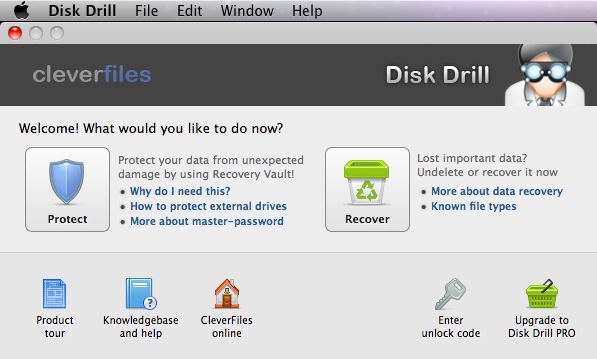
DiskDrillは、まちがって消去したファイルを回復したり、ファイルのリカバリーを助けるプロテクトもしてくれる。
インストールすると、ハードディスクの温度を表示してくれるSMARTというユティリティもインストールしてくれる。

S.M.A.R.Tのプリファレンス
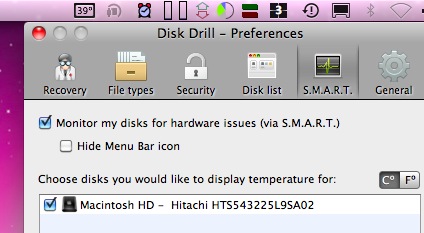
リカバリーできる確率も高く、優秀だと思います。
これが無料ソフトなのですから驚きです。
DiskDrillのダウンロードこちら
S.M.A.R.TでHDDの寿命を知る
S.M.A.R.T.(Self-Monitoring, Analysis And Reporting Technology)は、最近のHDDに搭載されている自己診断機能。温度やRead / Writeエラーなどの情報をHDDから取得し、物理障害による被害を未然に防ぐことが目的とされる。平たく言えば、HDDが"いつ頃逝くか"を予想するための機能だ。
そこで利用するのが「smartmontools」。HDDからS.M.A.R.T.情報を取得し、表示するためのツールだ。デーモンとして常駐させることも可能だが、コマンドとして都度実行すれば、その時点のHDDの状態を知ることができる。まずはこちらからパッケージを入手し、以下のとおり作業すること。なお、デフォルトの設定では、通常はコマンドサーチパスが通っていない/usr/local/sbinへインストールされることに注意してほしい。
$ tar xzf smartmontools-5.37.tar.gz
$ cd smartmontools-5.37
$ ./configure
$ make
$ sudo make install
インストール後は次のコマンドを実行し、メッセージに「SMART support is: Enabled」が含まれることを確認しよう。この場合、「-a」オプションを指定することで、起動ディスク(通常は/dev/disk0のはず)のS.M.A.R.T.情報すべてを表示している。問題なければ、オプションを「-t short」として、ショートテストを実行しておこう。
$ /usr/local/sbin/smartctl -a /dev/disk0
$ /usr/local/sbin/smartctl -t short /dev/disk0
記録されているエラー情報は、「-l error」とオプションを指定すれば知ることができる。「No Errors Logged」と表示されればとりあえず問題なし、当面は安心してHDDを使い続けられると考えていいだろう。ディスクにセクタエラーが「Error XX occurred 〜」に続けて"寿命"が表示された場合には、エラーメッセージを読み解くことも大事だが、データのバックアップを最優先に処理すべきだ
参考
http://journal.mycom.co.jp/column/osx/229/index.html
 メニューバーにCPU・ディスク・メモリー・ネットワークの情報を表示 メニューバーにCPU・ディスク・メモリー・ネットワークの情報を表示
MenuMeters

メニューバーにCPU・ディスク・メモリー・ネットワークの情報を表示してくれます。
Macの状態をつねにモニタできる便利なツール
ダウンロードこちら-->【http://www.ragingmenace.com/software/menumeters/index.html】
■地デジ化、大丈夫?
2011年7月中まで【地デジ対応の手順と地デジ家電特集】テレビだけでなく録画も対応。。
【お中元☆特集】

 動画をスクリーンセーバーにするツール 動画をスクリーンセーバーにするツール
AN Movie Saver (Screen Saver for Mac)
気に入ったムービーをスクリーンセーバーにできます。
これはとても目立つ(^-^♪
Mac OS X用です。
AN Movie Saver (Screen Saver for Mac)
downloadこちら-->【http://sourceforge.jp/projects/anmoviesaver/】

 複数の写真から一気にwebアルバムをつくる・JAlbum 複数の写真から一気にwebアルバムをつくる・JAlbum
downloadこちら-->http://jalbum.net/software
いろいろ探してテストしてみましたが、これがいまのところ一番使いやすいです。
高機能で、しかもフリーなのがうれしいです。
こんなかんじです↓テーマ(背景など)もいろいろと選べます。
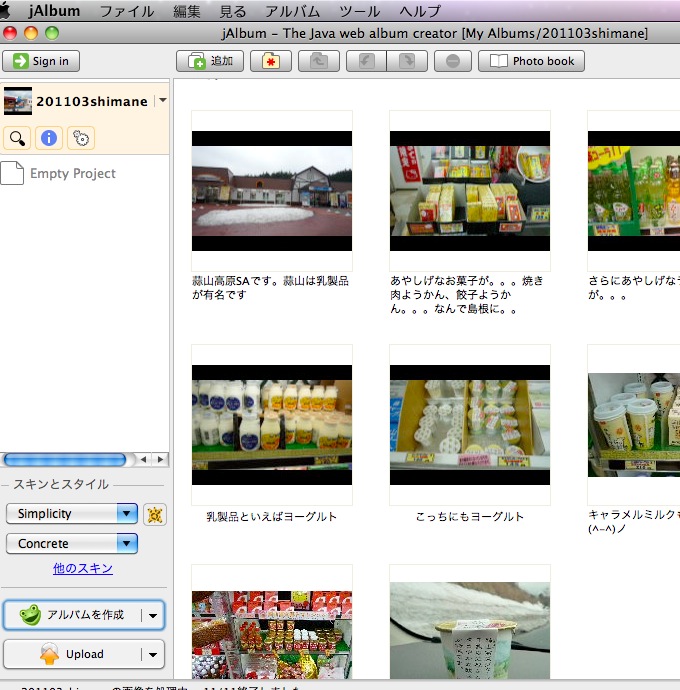
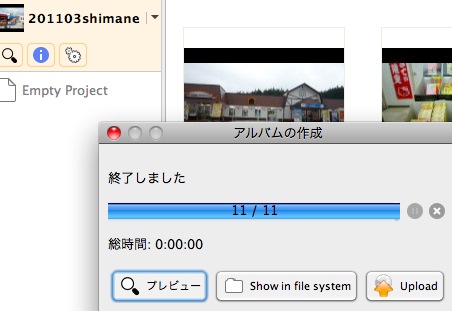
実際に作ってみたいのがこのページです。
こちら
一番簡単に作ってみただけです。

 静止画からムービーを作成する・ImageJ 1.44 静止画からムービーを作成する・ImageJ 1.44
ImageJダウンロードこちらhttp://rsb.info.nih.gov/ij/
バックアップ・ダウンロードImageJ144.zip
マニュアル
【ImageJのマニュアル】
■手順
(1)フォルダーにJPGファイルを入れる。
ファイル名は連番にしておく。
フォルダー名とファイル名に漢字があるとエラーになることがあるので、念のためすべて英数字だけを使用することをおすすめします。
|